
ファイルを最速でデスクトップに保存する方法
おはようございます。こんにちは。いたをです。
パソコン作業で効率の良いファイルの保存方法を今日は考えてみたいと思います。
ファイルを保存するとき「上書き保存」や「名前をつけて保存」を使うのはアタリマエのこととして、どこに保存していますか?
デスクトップ? マイドキュメント? それともフォルダを作っておいて・・・。
一つの提案ですが、その日の仕事で作った(使った)ファイルはデスクトップに置いておき、一日の仕事の終わりに整理する、という流れを作ることをお勧めします。
パソコンのデスクトップは、いわば机の上。必要な仕事だけを上に広げて置くのは当たり前といえば当たり前ですよね。
作成したファイルを保存する時、保存のダイアログボックスで保存先のフォルダーを選択する場面がかならず出てきます。
中途半端に忙しいときほど、別のフォルダーを選択したりして、あとから「あのファイルはどこに行ったっけ・・・?」なんて笑えない話が。
そこでデスクトップに、って話です。
フォルダーの選択でデスクトップを選ぶのはとっても簡単。
「Alt」キー+「↑(上矢印)」キーを連打です。
このショートカットキーを押し続けると一番上の階層のフォルダー、すなわちデスクトップにたどり着くわけですね。あとは保存するだけ。

デスクトップ上にファイルがとっちらかるのは嫌だ!という方もいらっしゃるでしょう。
そんなときはデスクトップに「Today」と書いたフォルダーを作っておいて、そこに保存するようにすると便利ですよ。
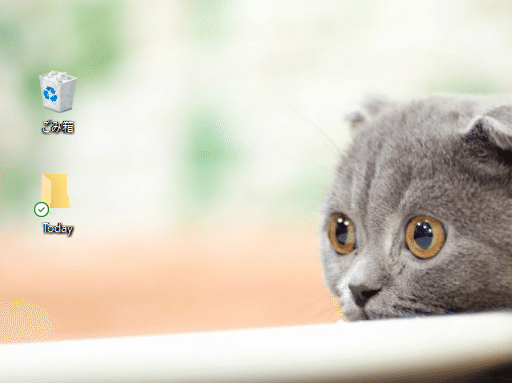
デスクトップ上にあるフォルダーに保存したい場合は、「Shift」キー+「Tab」キーを押すとフォルダーの選択ができるようになります。
ちなみにこのショートカットキーはダイアログボックス内を移動するためのものです。
いかがでしたでしょうか。
今日は「パソコン作業で効率の良いファイルの保存方法」ということで、デスクトップへの保存を確実に簡単にできるショートカットキーをご紹介しました。
是非ご活用ください。
それではまた。
さいごまで読んでいただき、まことにありがとうございました。 もし面白い記事だったなぁと思っていただけたら、是非!ぜひ「スキ」や「シェア」をお願いします。 戴いたサポートは、皆様の応援に使わせていただき、時々モチベーションUPのためのビール代に使わせてくださいまし。
